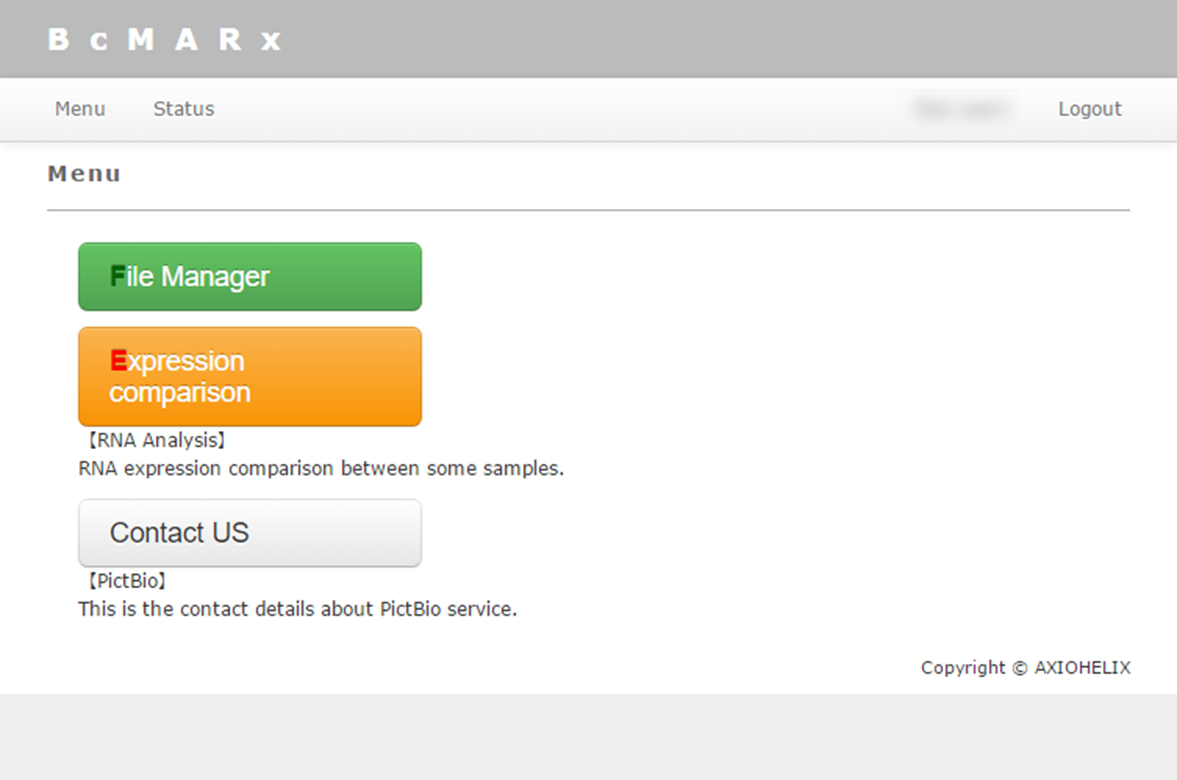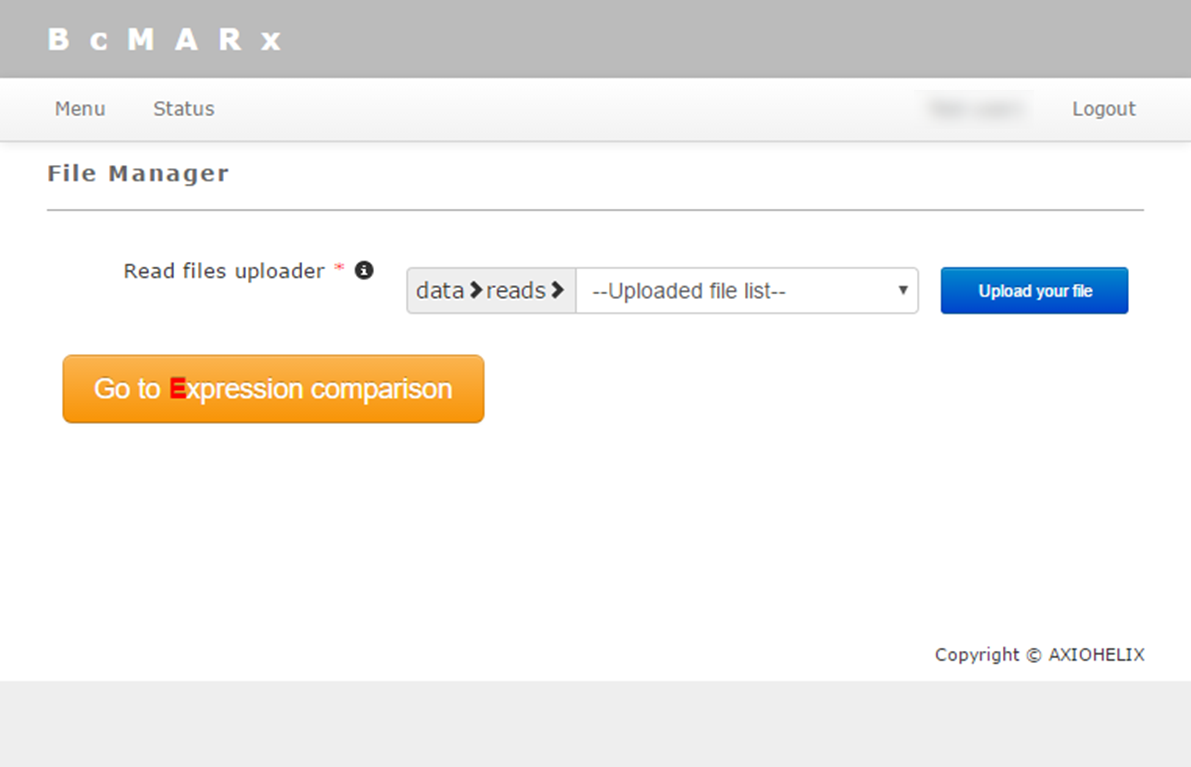弊社の新サービスであるオンライン解析ツール「RNA-Seq発現量比較データ作成サービス」についてのご利用方法をご説明します。
このページでは”データのアップロードから解析まで”の方法を掲載いたします。(最終更新日2017/2/10)
| Step1 : メニュー画面 |
| Step2 : ファイルのアップロード |
| Step3 : 解析の設定 |
|
「Expression comparison」ボタンから移動します。 解析に名前を付けてください(以前実行した解析の設定をこの名前で呼び出すことができます)。そして、生物種を選択します。現在は以下の種を選択できます。
シーケンスしたときのアプリケーションに合わせて”Single-end”、”Paired-end”のどちらかを選択します。選択したアプリケーションに応じてサンプルの設定フォームが変化します。変化後のサンプル設定フォームではアップロードしたファイルを選択します。”Paired-end”の場合はペアのファイルを選択し、さらにインサートサイズも設定することができます。 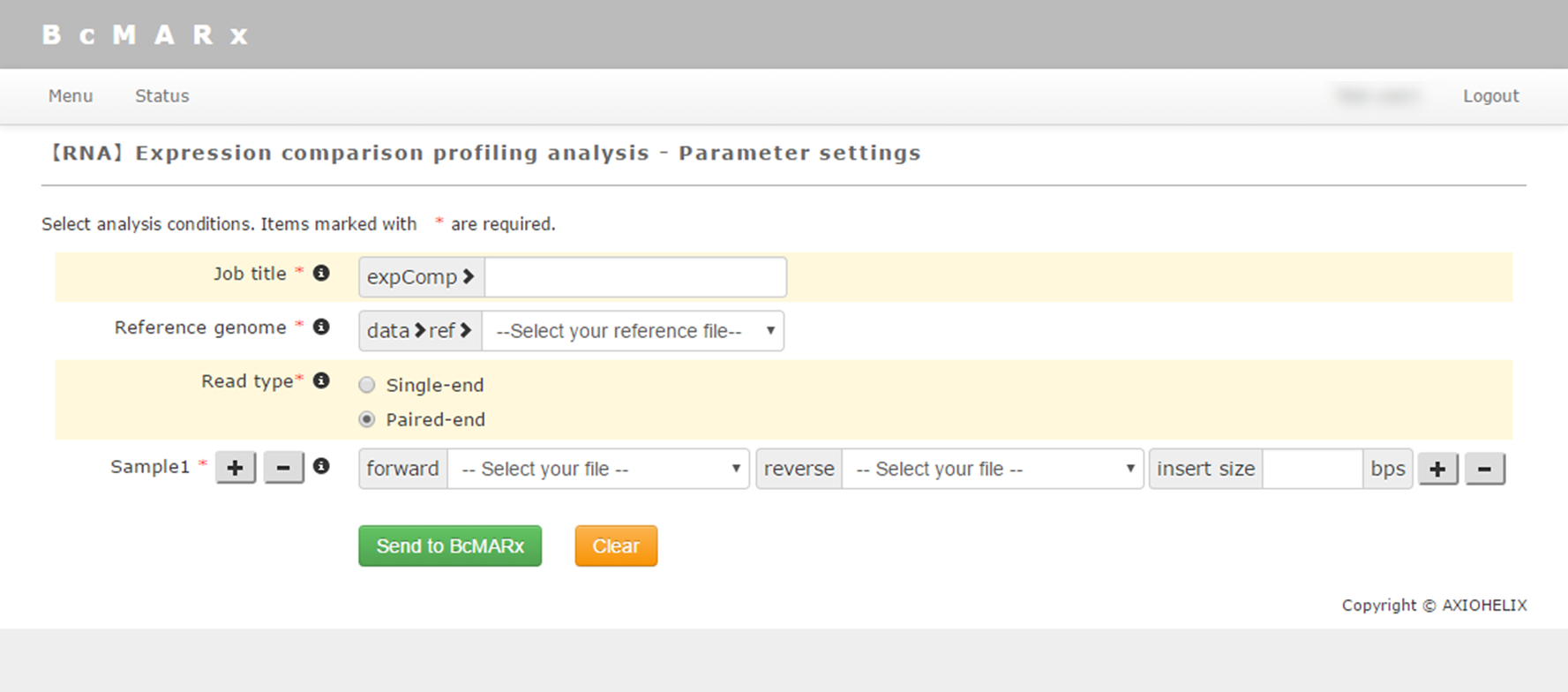 複数のサンプルを設定するときは「+」「-」ボタンでフォームを追加、削除できます。画面左(サンプルナンバーの右)に表示されているものはサンプルグループの増減ができます。画面右(フォーム右)に表示されているものはサンプルグループ内のセットの増減ができます。 |
| Step4 : 解析の実行 |
| 解析の設定が完了したら「Send to BcMARx」ボタンで設定を送信します。うまく設定できていればそのまま実行され、間違っていればエラー内容が表示されますので調整してください。送信後は画面を閉じても大丈夫です。 |